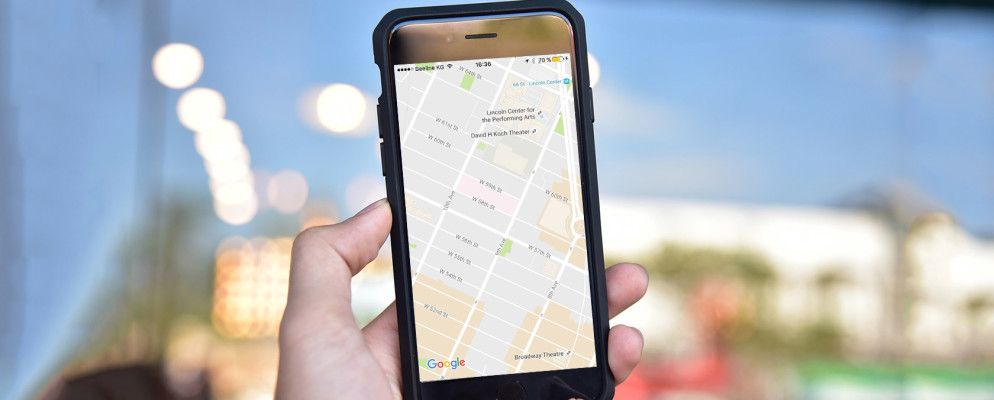您可能是几天前起床的,点击了Google Maps应用,然后发现了另一种盯着您的地图。
当您不在时,Google Maps进行了更新。现在,它为您提供了比以前更加清晰的视觉体验。调整应用程序的外观没什么大不了的,但是当涉及到地图时,它可能会影响不仅依赖数据或美观的体验。两者兼而有之。这是关于呈现信息以便您一目了然。
Google Maps现在是一种“交流工具"。因此,让我们来看看其中的好处-无论是新的还是旧的-可以帮助我们了解这片土地试图告诉我们什么。
1。一目了然地获取重要信息
刷新后的外观同时出现在台式机,iOS和Android上。这些地图已经过重新设计,其中删除了一些不必要的干扰元素,例如道路轮廓。这将使人们更容易理解更重要的城市点-例如交通信息,火车站,娱乐场所等。由于所有位置名称上的字体不同,地图也看起来更简洁。
这将使它更容易为了了解更重要的城市点-例如交通信息,火车站,娱乐热点等。
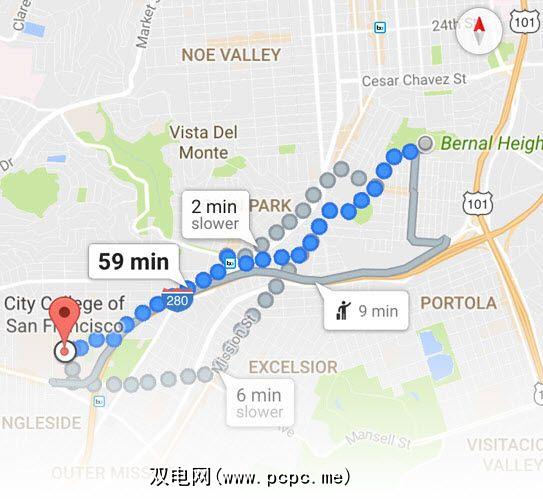
请记住,Google还使用来自NASA的新的高分辨率图像更新了所有地图6月的Landsat 8卫星。上次此类更新是在2013年。要充分利用此功能,请在菜单中的卫星图层上切换。
2。专注于感兴趣的区域
Google地图将“感兴趣的区域"定义为吸引更多人的本地热点。他们使用一种算法来突出显示餐馆,酒吧和商店最集中的区域。您可以在橙色中看到它们的标记。
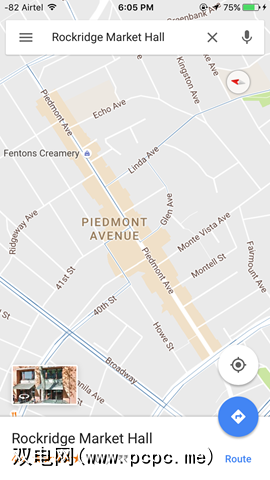
感兴趣的区域是一种鸟瞰城市主要地标并从中找到通往目的地的快速方法您现在的位置。您可以点击并放大以获取有关特定位置的更多信息。
3。用颜色来定位自己
在大城市中容易迷失自己。查看Google Maps使用的新配色方案,以使细节更清晰,更轻松。每个主要地标在所有位置都具有特定的颜色。 Google所使用的颜色键说明了每种颜色的含义:
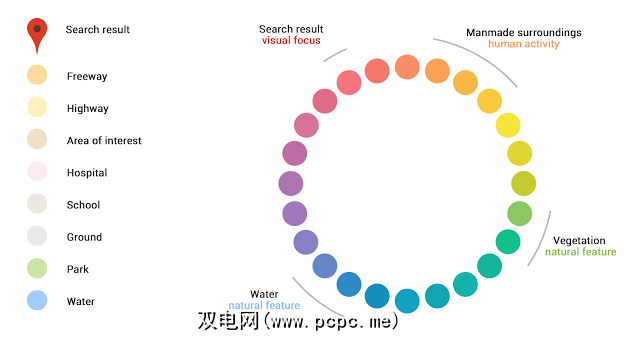
精致的配色方案还有助于轻松区分人造特征或自然特征,并迅速发现医院,学校或高速公路。在评论中告诉我们,如果配色方案对您来说对比度太低还是恰到好处。
4。打开麦克风
别忘了您可以在驾驶或试图避开最近的坑洼时使用语音搜索命令,并且无需动手。转到设置>隐私> Google地图,以切换麦克风的权限。现在,点击Google Maps搜索框旁边的小麦克风图标。
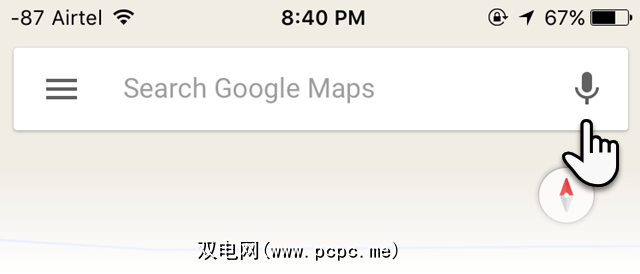
此Google支持页面列出了Android常用命令。 OK Google网站还在“地图和导航"下列出了一些内容。它们在iOS上的效果也一样。
5。使用多停驶方向绘制路线
使用多停驶方向,可以轻松地计划整个城市甚至长途旅行。将其与逐行导航相结合,现在没有任何迷路的借口。多个目的地可用于行车,骑行甚至步行路线。
在Google地图中,点击蓝色图标打开路线,然后添加起点和目的地。在右侧,点击三个点以弹出菜单,然后点击添加站点。
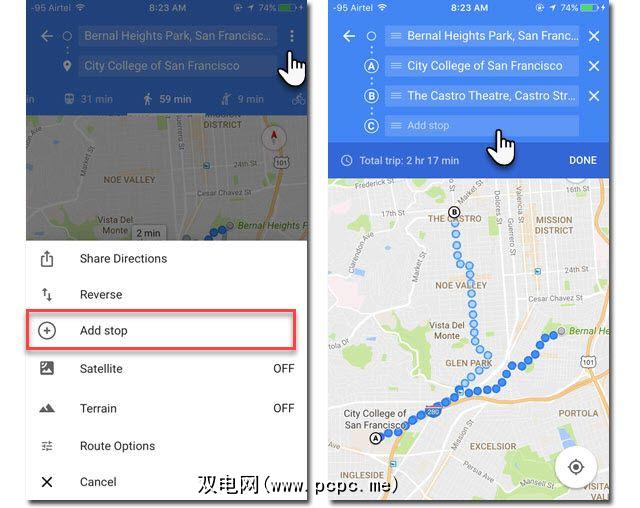
您可以添加多个站点,地图会随着路线和总时间更新这将需要经过这条路线。您也可以通过拖放地址字段来更改停靠点的顺序。在长途旅行中,您可以添加加油站或餐馆之类的地方。
请注意,您仅限于9个目的地,包括起点。
6。将自己的标签添加到收藏夹目的地
您可以将私人标签添加到地图上的任何位置。标签是自定义名称,可以帮助您轻松在地图上找到位置。例如,您可以用他们的名字标记朋友或公司的房屋。或者,给自己喜欢的小路点命名。
这是一种使地图更个性化的快速方法。如果您要编辑现有地点,则官方名称仍会显示在您对其应用私有标签之后的括号中。
在Google Maps应用中,搜索地址。或通过点击并按住在地图上的确切位置放置图钉。点击屏幕底部的地点名称,后跟标签以输入自定义昵称。
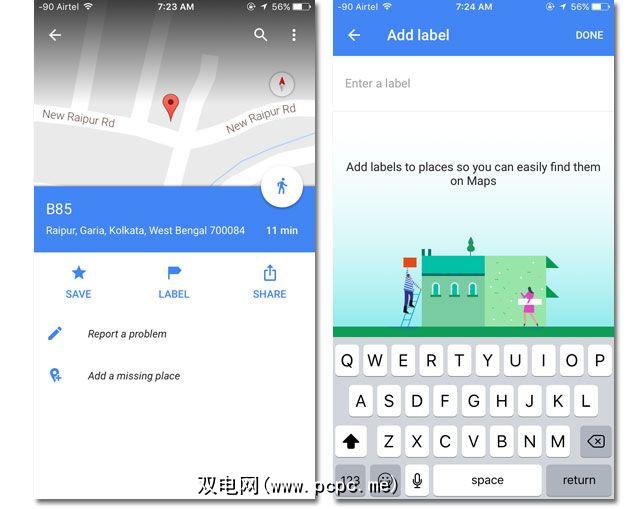
当您必须跟踪许多地址时,标签使查找变得更容易他们在地图上。在Google地图菜单屏幕上,转到您的位置。在标记的地方下,点击要在地图上看到的标签。
尝试使用“标签"功能根据优先级计划您的旅行路线。
7 。环顾四周
Google地图也是一项推荐服务。
探索功能可快速节省时间,在Google地图上查找您当前位置附近的名胜古迹。地图。打开Google地图应用,然后点击地图底部的“ 探索周围"。您还可以点击搜索栏,然后选择一种地点。建议范围从吃饭的地方,景点看的地方到要做的事情。
不幸的是,此功能并非在所有地方都可用。
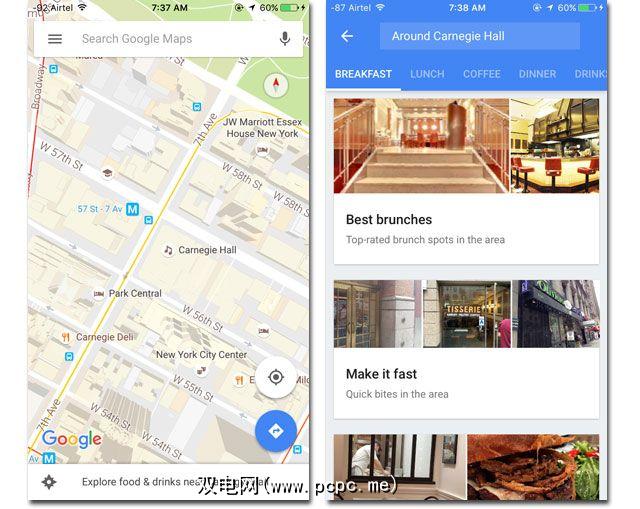
经过整理的列表可以包括“本地收藏夹"到“快速添加"咬"到特殊的“由Zagat提供功能"选项。根据您所在的位置和一天中的时间,将为您选择早餐,午餐,咖啡,晚餐和饮料中的一种。
“娱乐与参观"列表将向您显示博物馆等地方,历史古迹,现场音乐表演场所等等。许多产品将随附街景图像。滚动浏览位置卡片以查看缩写信息,然后点击您最喜欢的信息以获取更多详细信息。
您可以检查许多地点的营业时间和营业时间。滑动方便的条形图,查看一周中的热门时间。根据您的喜好,您可以使用此数据来避开人群(也许是欢乐时光)或在该地方非常热闹时进入。下次购物时,请尝试此操作。
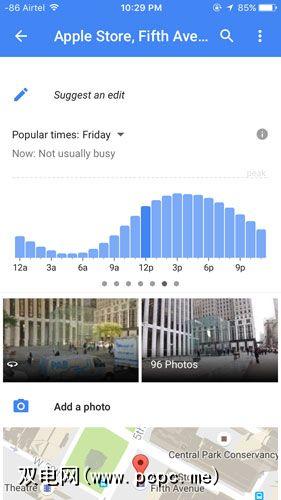
任何显示的信息也会随着地点的变化而改变。例如,酒店可能会显示设施和设施,以便从Google Maps内预订房间。一些餐馆甚至链接到菜单。
并非世界上所有地方都会显示如此丰富的信息。浏览器可在美国,英国,澳大利亚,法国,德国,意大利和日本使用。
8。将其与Zagat配对可以找到一个好吃的地方
在Google地图上,您可以过滤搜索以仅包括Zagat评分的餐厅。或随身携带刷新的Zagat iOS应用。 Zagat为您提供了您所在位置及其周围最佳餐厅和夜总会的精选建议。它是Google鲜为人知的官方移动应用程序之一。
浏览该应用程序覆盖的49个城市中的最佳用餐和闲逛场所。找到您喜欢的美食类型,然后缩小选择餐厅的范围。分享您自己的经验并给出自己的评分。
下载:适用于iOS的Zagat(免费)
9。估计到达目的地的时间
使用公共交通工具可以制定最佳计划。但是您可以将到达时间作为参考来进行规划。首先,像往常一样设置出发地和目的地。
现在,点击公共交通图标。再次点击出发时间时间指示器。您可以更改出发时间和到达时间时间,以提前计划行程。点击完成。
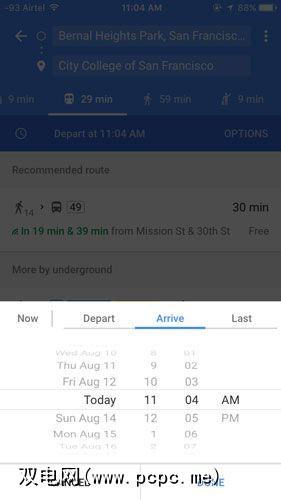
选择任何推荐的路线。您也可以向下滚动此屏幕,然后将信息添加到您的Google日历或默认的iOS日历应用中。为了更快速地访问,请添加“ Google地图附近的公交"小部件,以查看主屏幕上的公共交通路线。
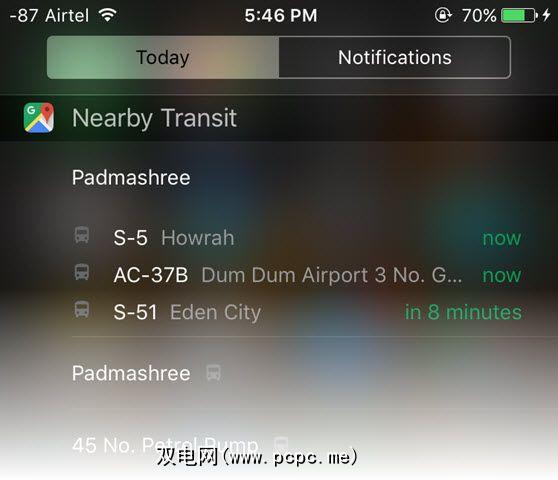
要使用该小部件,请从屏幕顶部向下滑动,然后转到通知区域中的今天。向下滚动并点击编辑。在“ 不包括"下,选择附近公交。
点击完成,然后在“今日"屏幕上查看所有即将出发的航班
10。不要忘记您访问过的地方
iPhone用户很不幸。 Android用户可以使用Google Maps Timeline功能存储所有回忆。您甚至可以添加便笺并将其用作旅行日志。直到有更新出现,您才可以在网络上使用时间轴。要保持您的行程的连续记录,您可以允许Google跟踪您的位置。
在浏览器中打开Google Maps并使用您在移动设备上使用的相同Google帐户登录。在左上方,单击菜单的汉堡包图标。选择您的时间轴。
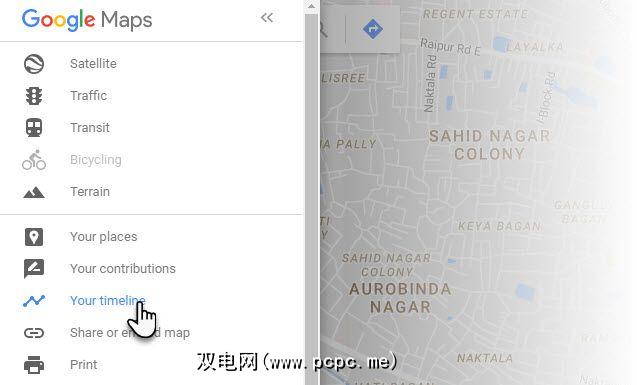
您可以跳至任意一天,编辑当天的记录,添加地点,删除照片(如果它们在Google相册中),然后删除一天的位置信息或整个位置记录。作为一种额外的保护措施,您可以暂停位置记录,直到再次启用它为止。
11。删除您的历史记录
与使用Google服务执行的任何其他搜索一样,所有活动都保存在Google地图历史记录中。您可以从“活动控件"页面打开它。
您可以从iOS上的Google Maps历史记录设置中删除单个搜索到的项目。但是要删除您所有的Google Maps历史记录,您必须在计算机上登录Google Maps。转到菜单>历史记录>删除活动依据>按主题或产品删除。
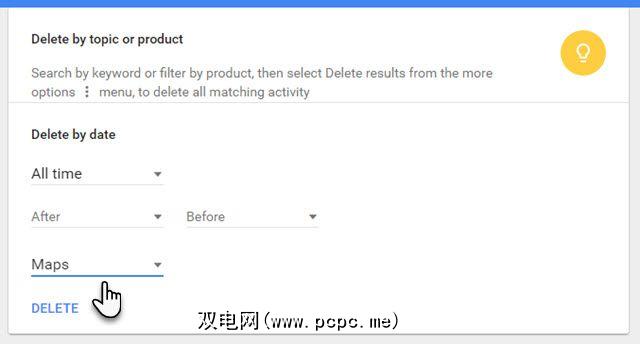
从按日期删除下拉菜单和产品的下一个下拉菜单中的Maps。点击删除。您还可以选择删除自定义日期范围内的数据。
12。获得免费的好处,例如额外的驱动器存储空间
帮助其他人重新发现您的邻居。注册为本地向导是从Google获得免费赠品的最简单方法之一。 Google Local Guides是一个由志愿者组成的社区,他们通过他们的本地知识来改进Google Maps。
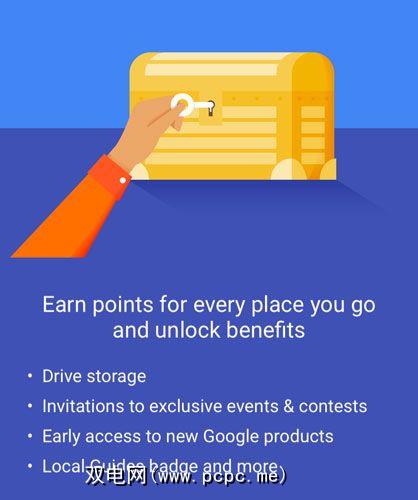
这是互惠互利的握手,因为Google Maps可以使用鲜为人知的热点,本地评论和最新信息来更新其数据库。地图错误校正。本地向导无需做太多事情。共享照片,发表评论或添加其他信息,以使地图变得更好。
在iOS上,您的贡献将在一个地方可见。单击汉堡包图标,然后转到您的捐款。
该程序已游戏化,作为本地指南,您可以在升级时赚取积分并享受福利。例如,获得第4级的免费驱动器存储空间。您还将在Google Maps上获得自己的徽章,从而获得认可。某些国家甚至参加比赛。
您始终可以通过建议修改来添加缺失的地点并编辑全球现有的业务或地标信息。此外,批准其他人所做的编辑也有助于验证众包信息。
13。旅途中的一些快速提示
今天可以不用Google Maps吗?
数字地图服务始于十二年前的桌面程序。随着逐步的改进,它已成为我们生活中的关键特征。是的,有时Google Maps会让我们失败,但更多的是,它会向您显示出穿越陆地的最快方法。
那么,您是否将Google Maps用于除路线之外的其他用途?它是您的决策工具吗?
标签: